Блютуз отключается сам по себе айфон
Обновлено: 07.07.2024
Когда недавно в iOS 13 появилась проблема «WiFi отключается, когда iPhone заблокирован», мы не сочли эту проблему неожиданной, поскольку проблемы с Wi-Fi были (вроде) хроническими проблемами на iPhone и iPad в течение нескольких лет.
И угадайте, что через несколько дней после того, как мы решили одну давно существующую проблему, возникла другая. Как вы уже могли догадаться, многие пользователи сталкивались с проблемами Bluetooth в iOS 13, которая была помечена как одно из самых нестабильных обновлений iOS за всю историю, несмотря на быстрое внедрение.
Итак, мы записали некоторые из надежных решений для устранения проблем Bluetooth в iOS 13 на iPhone и iPad. Таким образом, если вы не можете подключить свой iPhone к Bluetooth или не видите устройство Bluetooth, эти приемы могут помочь вам решить все проблемы.
Советы по устранению проблем с Bluetooth на iPhone и iPad
Как только я обновил свой iPhone до iOS 13.1.3, я не смог подключиться к устройствам Bluetooth. Время от времени смартфон не обнаруживал готовые к использованию аксессуары Bluetooth. В других случаях он не сможет подключиться к ним даже после их обнаружения. К счастью, один из доверенных хаков пришел мне на помощь (подробнее об этом позже). С учетом сказанного, давайте продолжим с руководством по устранению неполадок!
Bluetooth перезапуск
Первое, что вам нужно сделать, это перезагрузить Bluetooth. Когда я сталкиваюсь с проблемами Bluetooth на моих устройствах с iOS, это всегда было моим хитрым приемом. Чаще всего он выполняет свою работу.
Вот почему я поставил это прямо вверху. Для этого откройте Приложение настроек> Bluetooth и затем выключите переключатель. После этого перезагрузите iPhone. Помните, что отключение Bluetooth с панели управления не работает, поэтому вам нужно перейти в настройки, чтобы сделать это.
- Для принудительной перезагрузки iPhone SE, iPhone 6s, iPhone 6s Plus: Нажмите и удерживайте кнопку «Домой» и кнопку «Режим сна / Пробуждение» одновременно.
- Для полной перезагрузки iPhone 7, iPhone 7 Plus: Нажмите и удерживайте кнопку «сон / пробуждение» и кнопку уменьшения громкости одновременно.
- Для полной перезагрузки iPhone 8/8 Plus, iPhone X, Xs или Xs Max, iPhone 11, iPhone 11 Pro или 11 Pro Max: Нажмите и отпустите кнопку увеличения громкости, нажмите и отпустите кнопку уменьшения громкости. Затем нажмите и удерживайте боковую кнопку, пока на экране не появится логотип Apple.
Забудьте об устройстве и переподключите
Итак, я собираюсь попробовать и эту доверенную программу устранения неполадок. Просто откройте Приложение настроек> Bluetooth> нажмите на кнопку «я» рядом с аксессуаром Bluetooth. Теперь нажмите на Забыть это устройство и подтвердите.
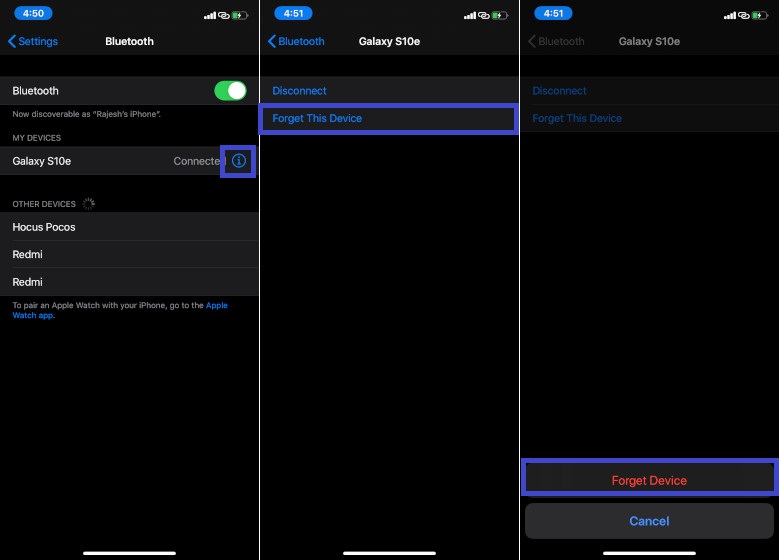
Сбросить сеть (все настройки сети)
Направляйтесь к Настройки> Общие> Сброс> Сбросить все настройки сети> Введите пароль устройства и подтвердите.
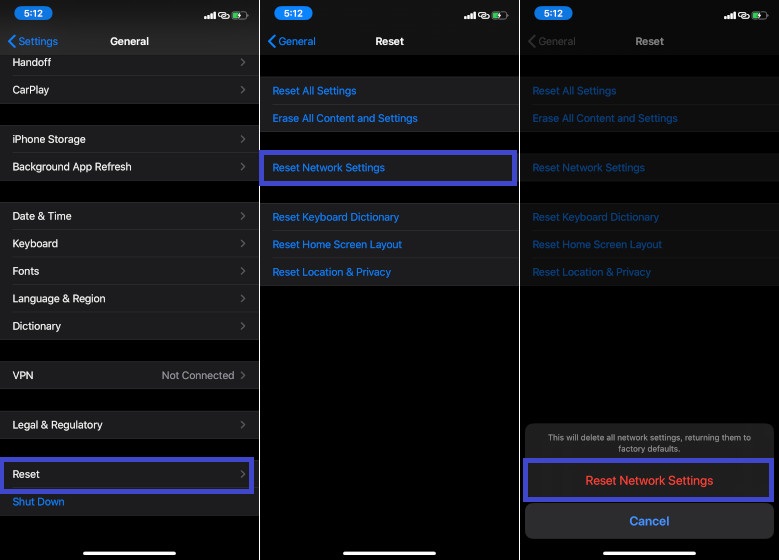
Перезагрузите устройство с Bluetooth
Все еще не можете разобраться с проблемами Bluetooth на вашем устройстве iOS 13? Не волнуйтесь, проблема может быть с вашим аксессуаром Bluetooth. Итак, попробуйте перезагрузить устройство Bluetooth.
Имейте в виду, процесс варьируется от одного устройства к другому. Поэтому воспользуйтесь помощью руководства пользователя или обратитесь за помощью к производителю, если вы не знаете, как выполнить сброс устройства.
Обновите программное обеспечение на вашем iPhone или iPad
В настоящее время, обновление программного обеспечения, кажется, стало самым большим спасителем для любых непреодолимых проблем, которые возникают не только на устройствах iOS, но также на macOS и watchOS. Хотя в некотором смысле это кажется хорошим, я не думаю, что он устанавливает правильный эталон.
Пользователям приходится ждать следующих крупных обновлений iOS, которые могут появиться через несколько недель. Теперь, это не хорошо, не так ли?
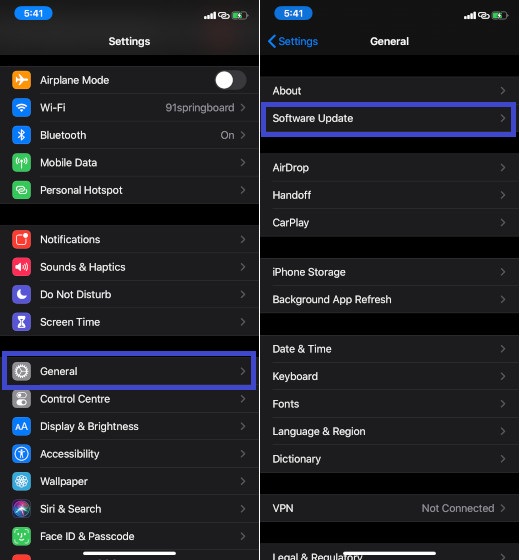
Что если вы находитесь в пути и неожиданно столкнетесь с проблемой на своем устройстве, не будете ли вы вынуждены жить с этой проблемой, пока ваше устройство не выполнит все основные требования к обновлению программного обеспечения?
Да, у вас не будет другого выбора, кроме как проклинать свое устройство или смотреть свысока на плохие времена. Я не знаю, является ли это умным шагом от Apple, заставляющим пользователей iPhone и iPad обновлять свои устройства как можно скорее, или мы только что пережили бурный этап в экосистеме Apple. В любом случае, давайте попробуем обновить программное обеспечение. Для этого откройте «Настройки»> «Основные»> «Обновление программ».
Сбросьте ваш iPhone или iPad к заводским настройкам
Обратите внимание, что если на вашем Mac установлена MacOS Catalina, вам нужно будет использовать Finder для выполнения всех задач, таких как восстановление или синхронизация вашего iPhone или iPad.
Но прежде чем идти на этот радикальный шаг, обязательно сделайте резервную копию вашего устройства, чтобы ваши личные данные сохранились.
Надеемся, что проблемы с Bluetooth сейчас у вас за спиной. Хотя я не могу сказать, как долго, учитывая, что это общая проблема, которая время от времени приходит ко всем. Но всякий раз, когда вы сталкиваетесь с ними, вернитесь к этому руководству по устранению неполадок, чтобы попробовать решения, упомянутые выше.
Если ваш iPhone не подключается к устройствам Bluetooth или iPhone Bluetooth не работает, не беспокойтесь, поскольку для решения этой проблемы можно использовать множество эффективных решений. Проблемы с Bluetooth распространены на iPhone. Вы можете узнать, что их вызывает. Причины, по которым iPhone не может сопрягаться с динамиками Bluetooth, Apple TV, Apple Watch или другими устройствами, включают сбой программного обеспечения, совместимость и т. Д. По сравнению с причинами, обычные люди больше заботятся о том, как починить iPhone, Bluetooth не работает. Поэтому мы покажем вам несколько решений этой проблемы ниже. Если ваш iPhone Bluetooth перестает работать, вы можете попробовать эти решения одно за другим, чтобы эффективно избавиться от неисправного iPhone.

iPhone Bluetooth не работает
Прежде чем вы начнете исправлять iPhone, Bluetooth не работает, вы должны полностью зарядить устройство iPhone.
Решение 1. Переустановите Bluetooth
Это самый простой способ решить эту проблему.
Шаг 1 Зайдите в «Настройки»> «Bluetooth», выключите его и подождите несколько секунд.
Шаг 2 Включите Bluetooth, переключив переключатель вправо.
Шаг 3 Если ваше устройство Bluetooth подключено к другому гаджету, отключите Bluetooth на нем и выключите его.
Надеемся, что Bluetooth-соединение будет установлено после этого процесса.

Решение 2. Перезагрузите iPhone и аксессуар Bluetooth
Шаг 1 Удерживайте нажатой кнопку «Режим сна / Пробуждение» с левой стороны, пока не появится экран отключения питания.
Шаг 2 Переключите слайдер, чтобы выключить ваш iPhone.
Шаг 3 Когда ваш экран iPhone полностью станет черным, снова нажмите кнопку «Режим сна / Пробуждение» пока логотип Apple показывает на экране.
Шаг 4 Перезапустите ваш Bluetooth-гаджет. Затем попробуйте снова подключить iPhone к гаджету через Bluetooth.

Решение 3. Отключите соединение Wi-Fi
Иногда вы можете решить проблему с iPhone. Bluetooth не работает, отключив режим Wi-Fi и режим полета.
Шаг 1 Проведите вверх от нижней части экрана, чтобы открыть «Центр управления».
Шаг 3 Нажмите значок подключения Wi-Fi, чтобы отключить его. Подождите несколько секунд, а затем включите его. Если Bluetooth не работает, полностью отключите Wi-Fi и повторите попытку подключения Bluetooth.
Шаг 3 Если переключение Wi-Fi не сработало, откройте Центр управления и коснитесь значка «Самолет», чтобы включить его. Затем выключите его и попробуйте снова подключиться через Bluetooth.

Решение 4. Забудьте устройство Bluetooth
Как я уже говорил, у iPhone Bluetooth не работает проблема распространенная. Независимо от того, какую модель iPhone вы используете, вы можете столкнуться с этой проблемой. Одна из операций, которая может решить эту проблему, - забыть о Bluetooth и снова выполнить сопряжение.
Шаг 1 Запустите приложение «Настройки» и перейдите на экран настроек «Bluetooth».
Шаг 2 Найдите гаджет, к которому вы не можете подключиться, из списка устройств Bluetooth и нажмите кнопку «Информация».
Шаг 3 Нажмите, чтобы «забыть» этот гаджет и снова подключить его к iPhone через Bluetooth.
Это решение эффективно и проще, чем может показаться.
Решение 5: обновление программного обеспечения
В большинстве случаев проблема прекращения работы iPhone Bluetooth может быть исправлена путем обновления программного обеспечения. Например, обновление iOS 9.3.4 решает проблему, связанную с тем, что некоторые аксессуары Bluetooth могут испытывать проблемы с качеством звука при сопряжении с iPhone SE.

Шаг 1 Подключите ваш iPhone к быстрой сети Wi-Fi.
Шаг 2 Перейдите к «Настройки»> «Общие»> «Обновление программного обеспечения».
Шаг 3 Проверьте доступное обновление iOS и нажмите «Установить сейчас», чтобы загрузить его.
Шаг 4 Следуйте инструкциям на экране для завершения обновления программного обеспечения. Затем вы можете попробовать Bluetooth снова.
Решение 6. Сброс всех настроек
Функция сброса всех настроек сотрет все персональные настройки с вашего iPhone. Таким образом, iPhone может решить проблему остановки работы Bluetooth, вызванную конфликтом настроек.

Шаг 1 Откройте приложение «Настройки» и перейдите в «Общие»> «Сброс».
Шаг 2 Выберите опцию «Сбросить все настройки» в списке.
Шаг 3 Введите свой пароль и нажмите «Сбросить все настройки», чтобы начать сброс к заводским настройкам.
Решение 7: сброс настроек
Если приведенное выше решение не работает, попробуйте удалить все настройки и реставрирующая фабрика по умолчанию.

Шаг 1 Перейдите в «Настройки»> «Общие»> «Сброс» и выберите «Удалить все содержимое и настройки».
Подсказка. Этот способ удалит все личные данные и настройки с вашего iPhone, поэтому лучше сначала сделать резервную копию телефона.
Шаг 2 Введите свой пароль и снова нажмите «Стереть iPhone».
Шаг 3 Когда это будет сделано, вы можете настроить его как новое устройство.
Решение 8: восстановление DFU
Обновление прошивки устройства может решить различные проблемы iDevices, в том числе iPhone Bluetooth не работает. Перед этим вы должны сделать резервную копию вашего iPhone в iCloud или iTunes.
Шаг 1 Подключите iPhone к компьютеру через USB-шнур и запустите iTunes.
Шаг 2 Удерживайте кнопки «Питание» и «Домой» в течение нескольких секунд. Затем отпустите кнопку питания и продолжайте нажимать кнопку «Домой», пока iTunes не обнаружит ваш телефон в режиме восстановления.

Шаг 3 Затем нажмите «Восстановить iPhone» и следуйте инструкциям на экране для завершения обновления прошивки.
Шаг 4 После восстановления вы можете попробовать подключить Bluetooth аксессуар снова.
Решение 9: Поддержка Apple
Если вы пробовали решения, описанные выше, и iPhone Bluetooth по-прежнему не работает, обратитесь в службу технической поддержки Apple или посетите ближайший магазин Apple. Обычно на iPhone предоставляется ограниченная гарантия сроком на один год и 90 дней бесплатной технической поддержки по телефону.
- 1. iOS System Recovery - это безопасный способ исправления ошибок и ошибок iPhone, поскольку он использует USB-соединение и работает без интернета.
- 2. Он предлагает несколько режимов для ремонта iPhone и в различных ситуациях, включая режим восстановления, режим DFU и многое другое.
- 3. Вам не нужно беспокоиться о проблеме совместимости при обновлении iPhone, поскольку он поддерживает все модели iPhone.
- 4. И этот инструмент восстановления iPhone совместим как с Windows, так и с Mac OS X.
- 5. Что еще более важно, он может помочь вам избавиться от различных ошибок iPhone в один клик.
Вы можете посмотреть видео, чтобы узнать больше о iOS System Recovery:

Что вы думаете об этом посте.
Рейтинг: 4.7 / 5 (на основе голосов 210)
15 декабря 2020 г. 11:00 / Обновлено Луиза Уайт в Устранение неполадок iPhone
Когда iTunes не распознает iPhone, iPad или iPod, что бы вы сделали? Следуйте этому руководству, чтобы решить эту проблему самостоятельно.
Если вы хотите загрузить фотографии, контакты и другие важные файлы iCloud перед их удалением, попробуйте с помощью iOS Data Recovery. Он может загружать фотографии iCloud и многое другое на ПК, чтобы защитить их.
Здесь представлены возможные решения наиболее распространенных проблем с обновлением iOS на iPhone, iPad и iPod touch.
Как я могу ускорить мой iPad? Вы можете узнать причины, почему iPad работает медленно и как ускорить iPad в этом посте.
Как восстановить удаленные файлы с iPhone? Эта статья знакомит вас с одним из лучших способов вернуть удаленные файлы с iPhone.
iPhone X стал одним из 25 лучших изобретений 2017 года, но, как и с остальными моделями iPhone, с ним тоже иногда возникают проблемы. Среди них есть проблемы, касающиеся Bluetooth, на iPhone X, iPhone 8 и iPhone 8 Plus
Некоторые пользователи не могут подключить свой смартфон к Bluetooth-аксессуарам, а иногда iPhone отключается от устройств сам по себе, особенно от аудиосистем в автомобилях.
Первым делом нужно удостовериться, что проблема в смартфоне, а не в самом аксессуаре. Попробуйте подключить его к Mac, ПК или другому устройству и проверьте, работает ли аксессуар.
Если проблема всё-таки в вашем iPhone, попробуйте решить её способами, перечисленными ниже.
- Отключите Bluetooth через Настройки >Bluetooth с помощью переключателя.
- Принудительно перезагрузите свой iPhone. На iPhone X, iPhone 8 и iPhone 8 Plus способ принудительной перезагрузки изменился. Следуйте инструкции ниже:
- Быстро нажмите и отпустите кнопку Увеличения громкости.
- Быстро нажмите и отпустите кнопку Уменьшения громкости.
- Зажмите Боковую кнопку (Sleep/Wake), пока на экране не появится логотип Apple.
- После этого снова включите Bluetooth через Пункт управления или Настройки >Bluetooth.
Попробуйте ещё раз подключить аксессуар. Если не получается, попробуйте следующее решение.
Если не сработал предыдущий способ, попробуйте забыть все подключённые устройства, а потом подключить их заново.
- Откройте Настройки и зайдите в секцию Bluetooth.
- Нажмите на значок «i» рядом с названием устройства, с которым возникают проблемы.
- Нажмите «Забыть устройство» и подтвердите своё действие.
- Теперь попробуйте подключить его заново.
Также можно попробовать сбросить настройки сети. Это действие сбросит и все настройки Wi-Fi, так что придётся подключаться к сетям и настраивать VPN заново.
- Откройте Настройки, зайдите в Основные > Сброс.
- Нажмите Сбросить настройки сети.
- Нужно будет ввести пароль.
- После этого подтвердите своё действие.
Ваш iPhone перезагрузится. Когда он включится, попробуйте ещё раз подключить к нему устройство.
Это не лучшее решение, но, если не помогло ни одно из предыдущих, придётся обратиться к нему. Нужно восстановить свой iPhone через iTunes и настроить его заново. Это сотрёт все ваши настройки, которые, возможно, были причиной проблемы. Подробнее об этом в инструкции ниже.
Если вам не помогло ни одно из решений, перечисленных выше, то нужно обращаться к специалисту. Возможно, проблема в деталях вашего смартфона.
Удалите старые устройства
Если в памяти смартфона есть старые устройства, которые вы больше не используете для Bluetooth-синхронизации, то их правильное удаление может помочь.
- Откройте «Настройки».
- Нажмите «Bluetooth».
- Нажмите на значок Info (i) напротив названия устройства, которое вы хотите забыть.
- Нажмите «Забыть это устройство» и подтвердите.
![Нажмите «Bluetooth»]()
![Нажмите на i]()
![Нажмите «Забыть это устройство»]()
Когда старые устройства удалены, попробуйте снова подключиться. Если проблема осталась, то переходите к следующему шагу.
Перезапустите Bluetooth
Удивительно, сколько проблем может решить метод включения и выключения функции.
- Проведите вверх от нижнего края экрана, чтобы вызвать Панель управления.
- Нажмите иконку со значком Bluetooth, чтобы отключить функцию.
- Коснитесь кнопки Bluetooth еще раз, чтобы включить данную функцию.
![Откройте Панель управления и нажмите на Bluetooth]()
В качестве альтернативы вы можете выполнить те же шаги, но нажатием на кнопку «Режим полета», чтобы отключить все соединения Bluetooth, Wi-Fi и связь, а затем снова их включить.
После этого, попробуйте снова подключиться к желаемому устройству. Если не получилось, то идем дальше.
Жесткий сброс
Следующее, что можно попробовать - это жесткий сброс iPhone.
- Проведите вверх от нижнего края экрана, чтобы вызвать Панель управления.
- Отключите функцию Bluetooth.
- Сделайте принудительную / жесткую перезагрузку. О том, как это сделать на разных моделях iPhone вы можете узнать в другой статье: «Как перезагрузить iPhone»
- Подождите, пока смартфон не перезагрузится.
- Проведите вверх от нижнего края экрана, чтобы снова вызвать Пункт управления.
- Включите функцию Bluetooth.
Попробуйте снова подключить смартфон к устройству. Если улучшений нет, то переходим дальше.
Возможно причина не в вашем телефоне
Попробуйте соединить ваш гаджет с любым другим iOS-устройством (iPad, MacBook, iPod или другой iPhone). Если все работает, то проблема связана с вашим iPhone.
Возможно у вас есть еще один такой же Bluetooth-аксессуар, то стоит проверить, будут ли он работать с вашим iPhone. Если это не сработает, значит проблема может быть связана с вашим аксессуаром.
Сервисный центр
Читайте также:





